win8之後,有的操作和xp,win7不太一樣。所以對於win8怎麼設置自動連接寬帶,很多網友可能都不知道,今天網絡搜集了設置的方法,供大家參考。
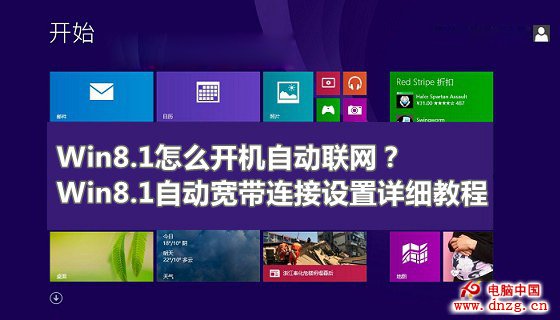
在設置之前,我們要確保已經創建了寬帶連接,並設置好撥號賬號與密碼,如果您的Win8.1電腦還沒有創建寬帶連接,請先完成創建。
如下有創建教程:
一、首先使用 Windows + R組合快捷鍵打開運行對話框,然後鍵入命令:ncpa.cpl 如下圖所示:
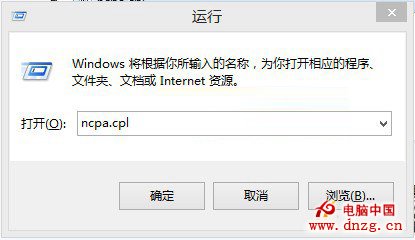
二、完成以上命令鍵入後,點擊底部的確定,即可打開“網絡連接”,然後在網絡連接中,找到寬帶連接,在其名稱上,點擊鼠標右鍵,然後選擇“創建快捷鍵方式”,之後會提示您是否在桌面創建寬帶連接方式,這裡我們點擊是即可,如下圖所示:
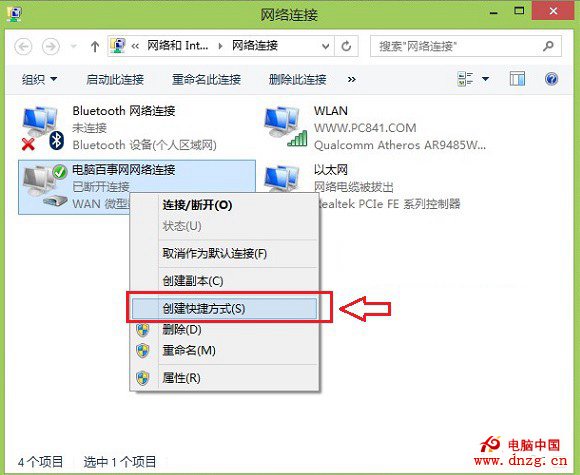
創建寬帶連接桌面快捷鍵方式
三、創建完桌面寬帶連接之後,我們從桌面,點擊“這台電腦”進入計算機,然後在地址欄粘貼上:C:\ProgramData\Microsoft\Windows\Start Menu\Programs\StartUp 如下圖所示:
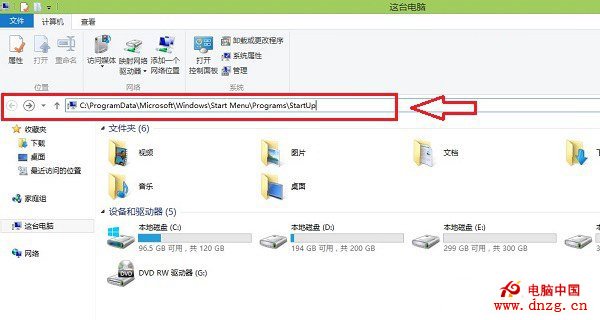
創建好寬帶連接之後,快速打開Win8.1啟動文件夾
注:上面路徑中的C代表Win8.1系統默認安裝在C盤,如果您的系統,安裝在D盤或者其他盤,請將C改成其他盤符即可。
然後我們按回車鍵,即可打開Win8.1啟動文件夾了,如下圖所示:
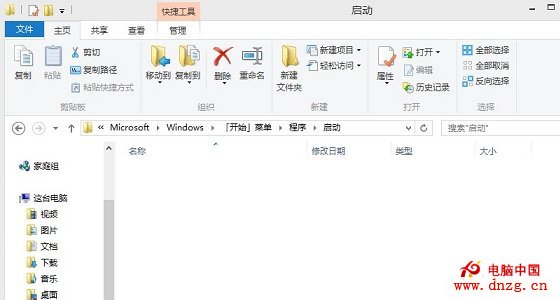
四、最後我們復制在桌面上創建的Win8.1寬帶連接快捷鍵,然後粘貼到Win8.1啟動文件夾即可,如下圖所示:
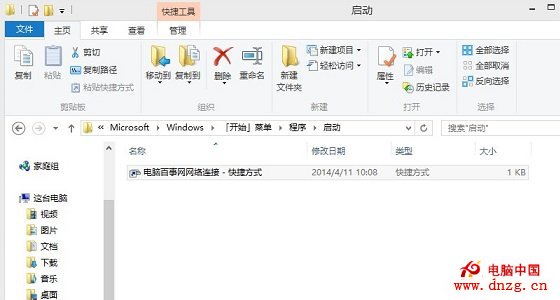
通過以上步驟設置,我們就成功完成了win8.1自動寬帶連接設置了。總體來說,Win8.1設置自動寬帶連接比Win7要難一些,主要在於Win8.1沒有了傳統的開始菜單,導致不少朋友找不到Win8.1開機啟動文件夾。